Lyssna på sparade och senaste poddar på Apple TV
Börja lyssna på skärmen Hem
Skärmen Hem i appen Podcaster är det snabbaste sättet att börja lyssna på dina favoritpoddar.
Öppna appen Podcaster
 på Apple TV.
på Apple TV.Navigera till Hem överst på skärmen.
En lista med de avsnitt du senast har lyssnat på visas.
Gör något av följande:
Spela upp ett avsnitt: Rulla genom listan för att hitta avsnittet du vill lyssna på och välj sedan ett avsnitt för att börja spela upp det.
Siri: Håll ned
 på fjärrkontrollen och be sedan Siri att börja spela upp en podd.
på fjärrkontrollen och be sedan Siri att börja spela upp en podd.Visa fler alternativ: Navigera till ett avsnitt, tryck ned och håll på mitten av klickplattan eller tryckområdet och välj sedan om du vill visa poddens sida, lägga till avsnittet i kön, spara eller sluta spara avsnittet eller visa avsnittsbeskrivningen.
Ta bort ett avsnitt från listan: Navigera till avsnittet du vill ta bort, tryck ned och håll på klickplattan eller tryckområdet och välj sedan Markera som spelat.
Spara ett poddavsnitt
Öppna appen Podcaster
 på Apple TV.
på Apple TV.Gör något av följande:
Spara ett avsnitt var du vill i appen Podcaster: Navigera till avsnittet du vill spara och tryck sedan och håll på mitten av klickplattan eller tryckområdet på fjärrkontrollen och välj Spara avsnitt.
Spara avsnittet du lyssnar på just nu: Öppna skärmen Spelas nu och tryck sedan och håll på klickplattan eller tryckområdet på fjärrkontrollen och välj Spara avsnitt.
Spara ett annat avsnitt i kön: Öppna skärmen Spelas nu och tryck på
 eller
eller 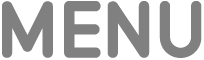 för att visa uppspelningsreglage. Navigera till ett avsnitt i kön, tryck och håll på klickplattan eller tryckområdet på fjärrkontrollen och välj sedan Spara avsnitt.
för att visa uppspelningsreglage. Navigera till ett avsnitt i kön, tryck och håll på klickplattan eller tryckområdet på fjärrkontrollen och välj sedan Spara avsnitt.
När ett avsnitt har sparats ändras alternativet till Sluta spara avsnittet.
Hitta program och avsnitt i biblioteket
På skärmen Bibliotek i appen Podcaster kan du hitta alla program du följer, poddavsnitt du har sparat till senare och poddstationer du har skapat.
Öppna appen Podcaster
 på Apple TV.
på Apple TV.Navigera till Bibliotek överst på skärmen.
Gör något av följande:
Visa alla poddar du följer: Välj Program i sidofältet. Välj en podd för att öppna dess sida eller välj Sortera om du vill sortera poddlistan.
Obs! Om du har stängt av Bakgrundsuppdatering i appinställningarna för Podcaster måste du uppdatera poddar manuellt om du vill se de senaste avsnitten. Navigera till en podd, tryck ned och håll på klickplattan eller tryckområdet och välj sedan Uppdatera.
Lyssna på sparade avsnitt: Välj Sparat i sidofältet. Välj ett avsnitt för att börja spela upp det eller välj Sortera om du vill sortera avsnittslistan.
Bläddra bland senaste avsnitt från poddar du följer: Välj Senaste avsnitt i sidofältet. Välj ett avsnitt för att börja spela upp det eller välj Ändra om du vill justera vilka avsnitt som visas.
Börja spela upp en av dina poddstationer: Välj Stationer, välj stationen du vill lyssna på och välj sedan ett avsnitt för att börja spela upp det.
Justera inställningar för en viss podd
Med poddinställningarna kan du bestämma i vilken ordning avsnitt ska visas och ifall hämtade avsnitt ska tas bort när de har spelats upp.
Obs! Du kan bara justera inställningar för poddar som du följer.
Öppna appen Podcaster
 på Apple TV.
på Apple TV.Navigera till Bibliotek överst på skärmen.
Välj Program i sidofältet och navigera sedan till programmet vars inställningar du vill justera.
Tryck ned och håll på klickplattan eller tryckområdet för att visa fler alternativ och välj sedan Inställningar.
Justera någon av följande inställningar:
Följer: Välj för att följa eller sluta följa podden.
Avsnittsordning: Välj Äldst till nyast om du vill visa avsnitt från äldsta till nyaste på poddsidan. Välj Nyast till äldst om du vill vända ordningen.
Ta bort uppspelade hämtningar: Slå på om du vill ta bort hämtade avsnitt ett dygn efter att de har spelats upp helt. Stäng av om du vill behålla avsnitt även efter att de har spelats upp.
Obs! Du kan bara justera inställningar för poddar som du följer.